Pokyny jsou nezbytným nástrojem v designovém procesu, zejména při úpravě videa a animaci. S vydáním After Effects CC 2019 v dubnu 2019 máš nyní možnost ukládat, importovat a efektivně sdílet pokyny a pravítka. Tato nová funkce ti nejen ušetří čas, ale také usnadní spolupráci s ostatními editory a motion designery. Pojďme společně zjistit, jak tyto funkce co nejlépe využít.
Nejdůležitější poznatky
- Pokyny a pravítka lze v After Effects CC 2019 ukládat a exportovat.
- Výměna pokynů mezi After Effects a Premiere Pro je nyní možná.
- Pokyny můžeš snadno importovat, což výrazně zjednodušuje pracovní postup.
Podrobný návod
Na začátku se musíš ujistit, že pracuješ v správné kompozici. Můžeš to udělat tím, že si vybereš požadovanou kompozici, ve které chceš pokyny vytvořit. Nyní se nacházíš v náhledovém okně.
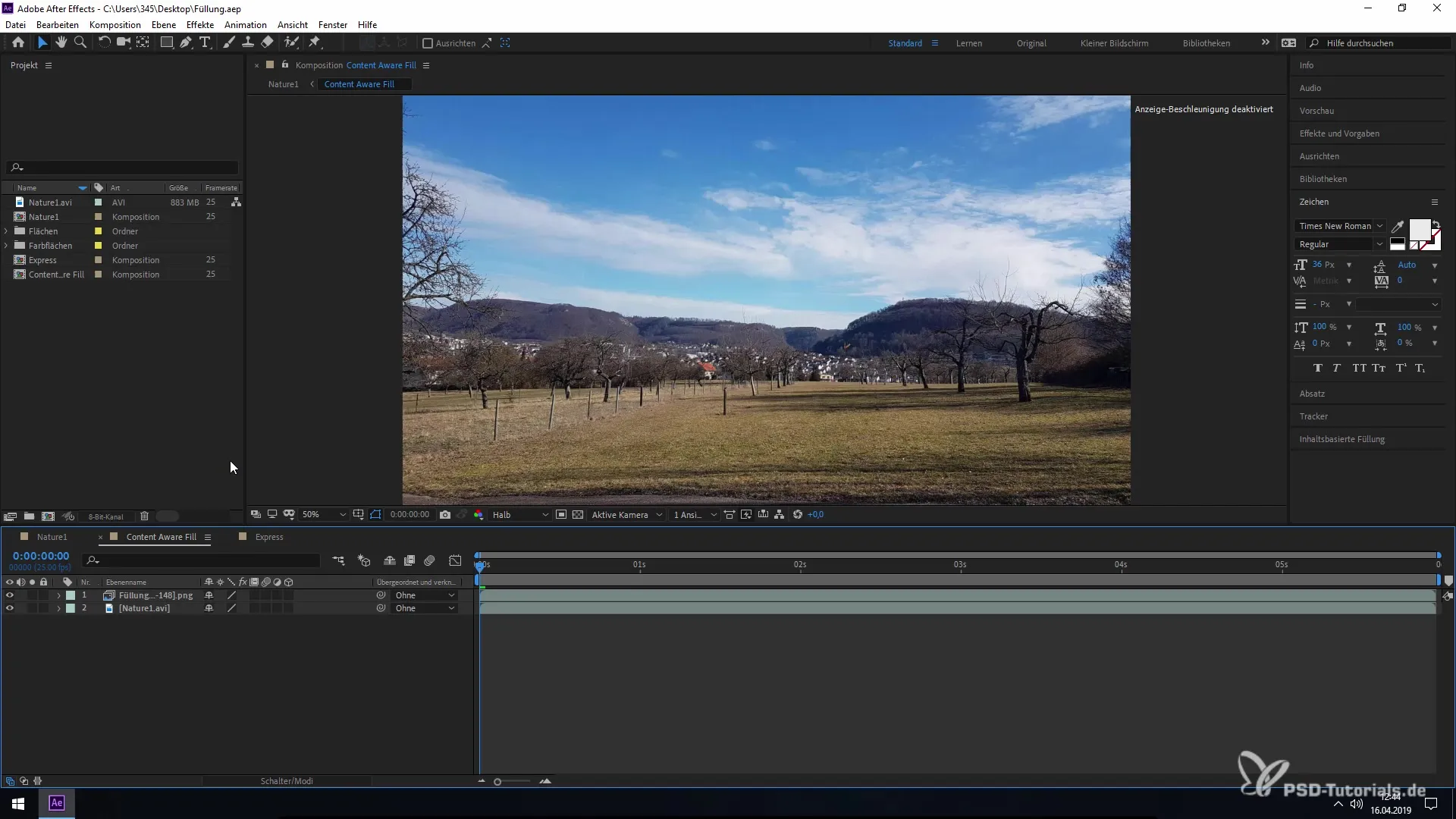
Nyní můžeš zkontrolovat nastavení své kompozice. Chceš se ujistit, že je velikost pixelů správně nastavena. Pro tento příklad vyber kompozici s rozměry 1220 x 1080 pixelů a potvrď výběr tlačítkem „OK“.
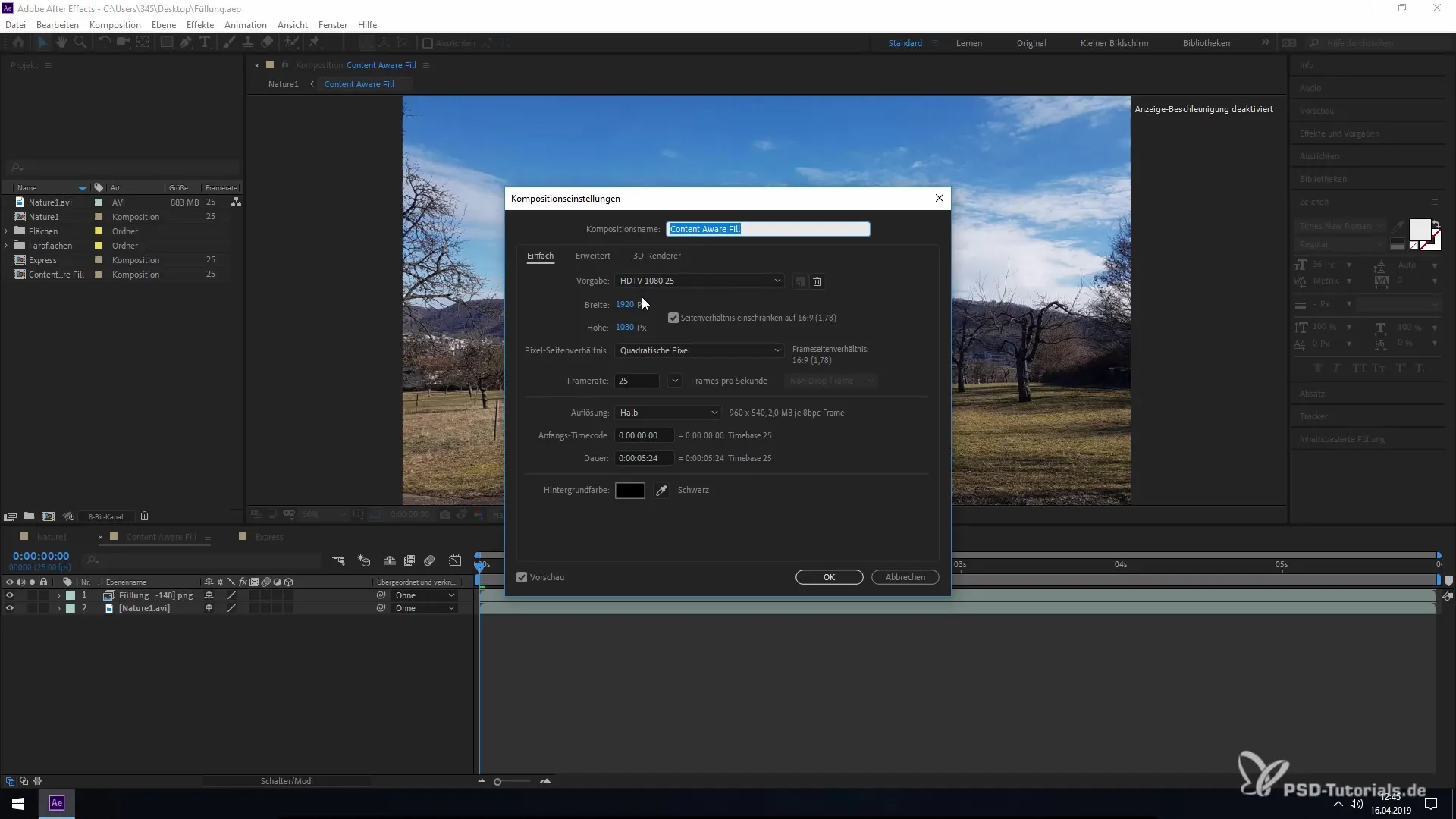
Aby byly pokyny viditelné, přejdi v menu na „Zobrazení“. Zde vyber „Zobrazit pravítka“. Po kliknutí na tuto možnost se pravítka zobrazí v tvém náhledovém okně.
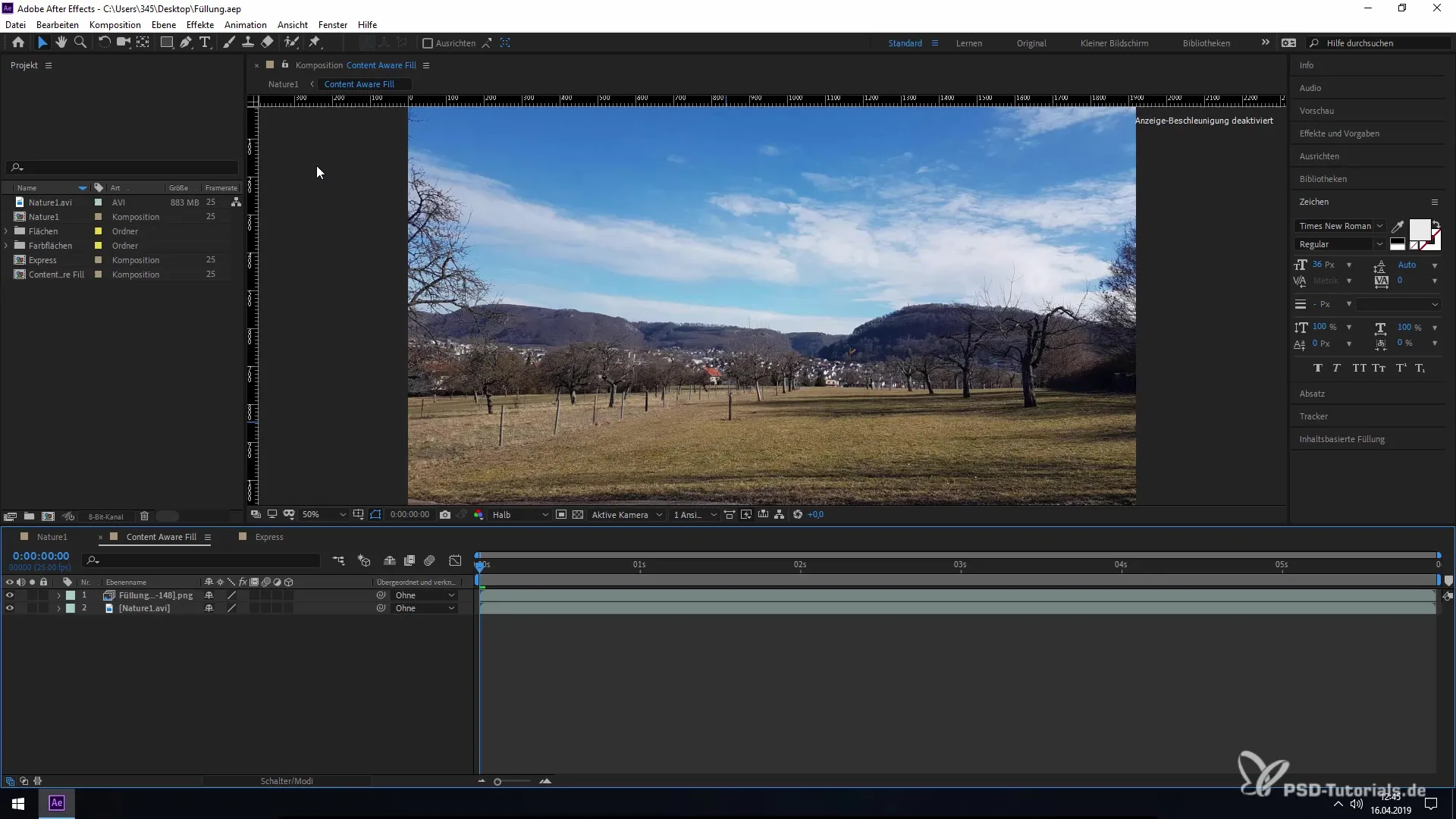
Pokyny nyní můžeš použít ve své kompozici. Jednoduše klikni na pravítka a přetáhni je do svého náhledového okna. Můžeš nastavit tolik pokynů, kolik potřebuješ. Představ si například, že chceš vyznačit oblasti, které jsou pro obsah obzvláště důležité.
Pokud jsi nyní nastavil své pokyny a chceš je sdílet s ostatními, existuje na to funkce. V menu „Zobrazení“ nyní najdeš možnosti „Importovat pokyny“ a „Exportovat pokyny“.
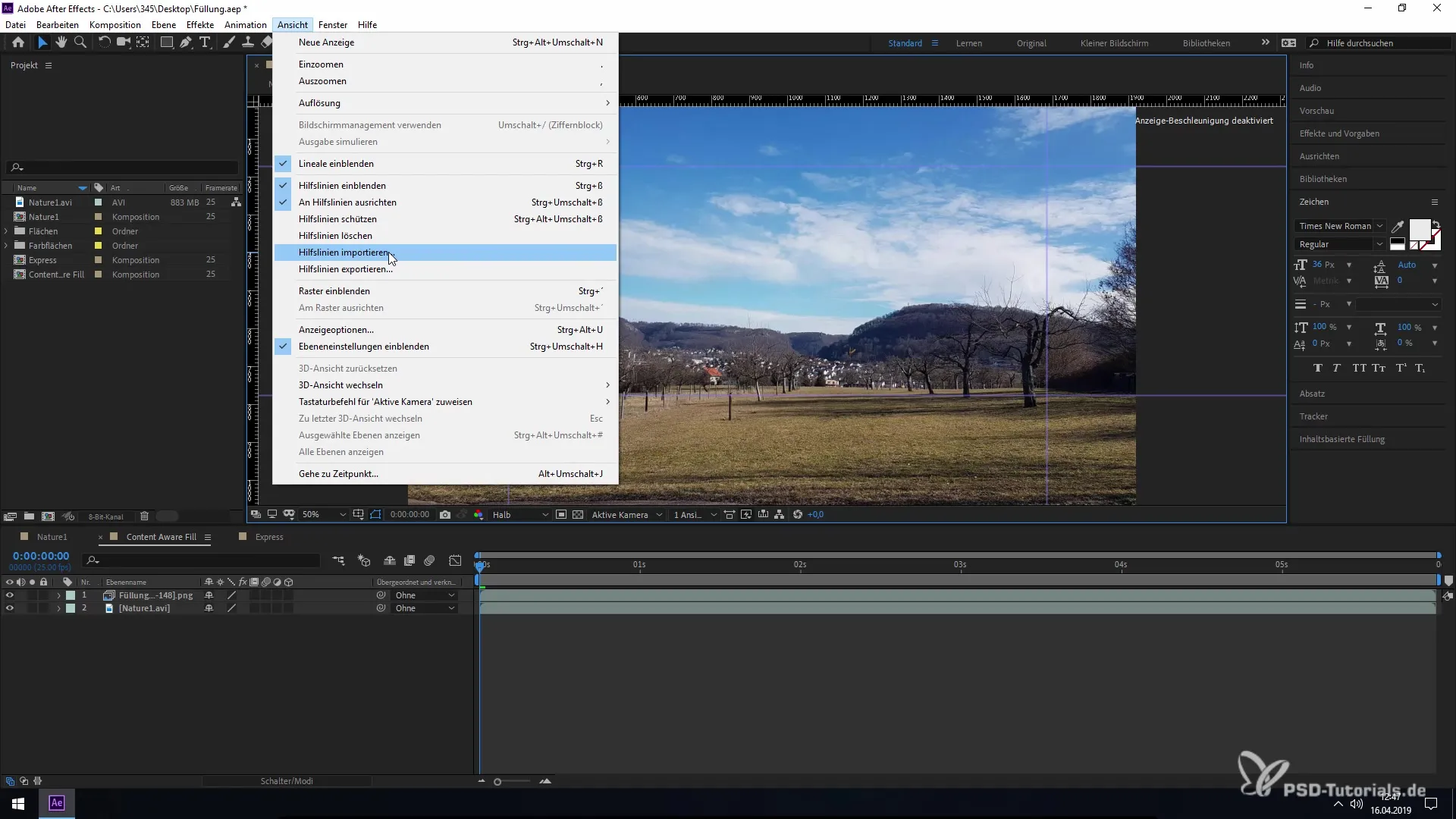
Vyber „Exportovat pokyny“, abys uložil aktuální pokyny jako soubor. Otevře se nové okno, ve kterém se pokyny uloží ve formátu JSON. Zadej název souboru, který dává smysl, a ulož soubor.
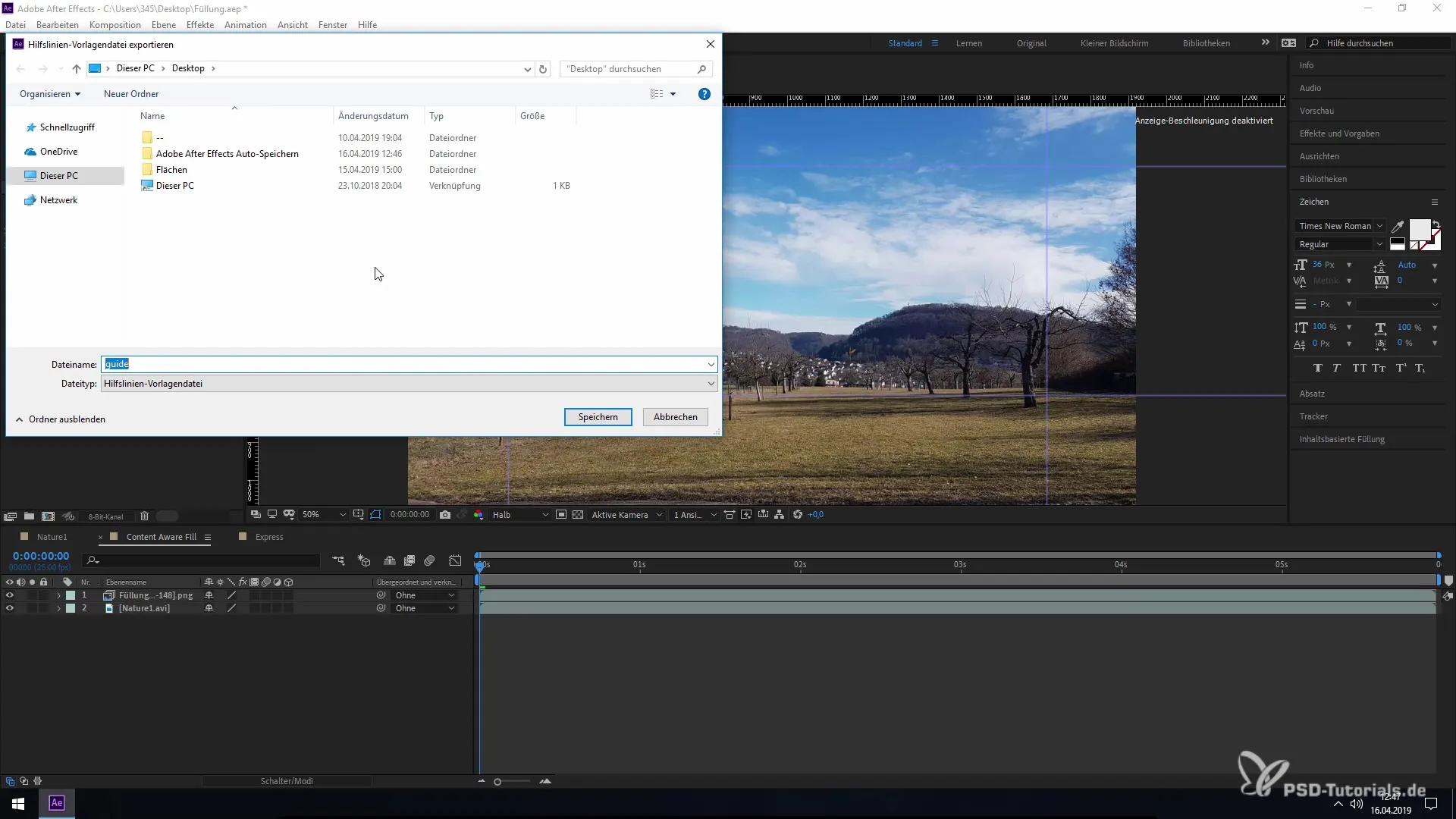
Jakmile úspěšně exportuješ své pokyny, můžeš je znovu importovat do nového projektu. Vytvoř nový projekt a ujisti se, že je nastavení kompozice shodné s nastavením exportovaných pokynů. Dbej na to, abys vybral stejný formát (například 1920 x 1080) a potvrď nastavení.
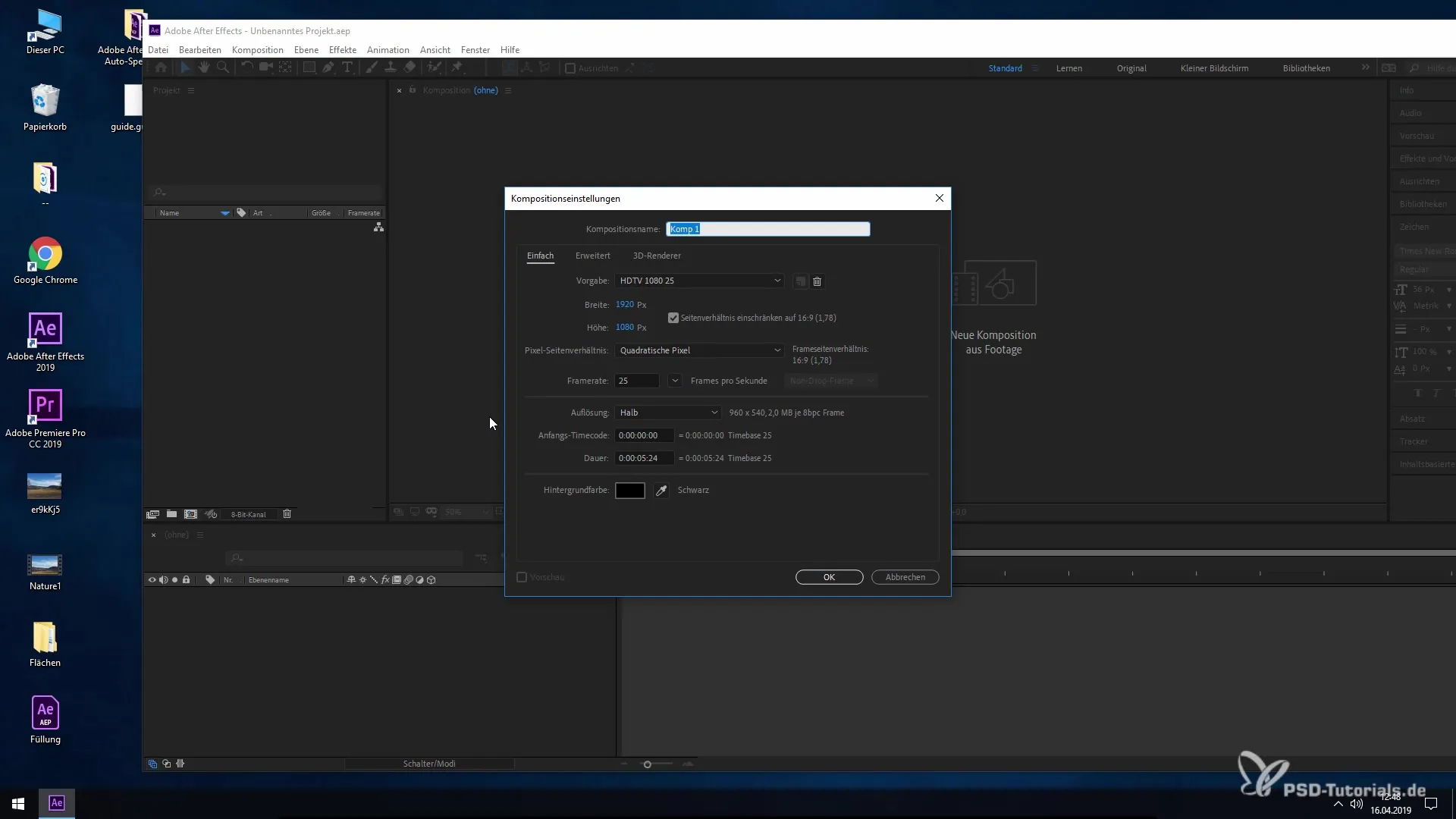
Abychom importovali pokyny do tvého nového projektu, znovu přejdi na „Zobrazení“ a vyber „Importovat pokyny“. Prohledej soubory a vyber předchozí uložený soubor pokynů.
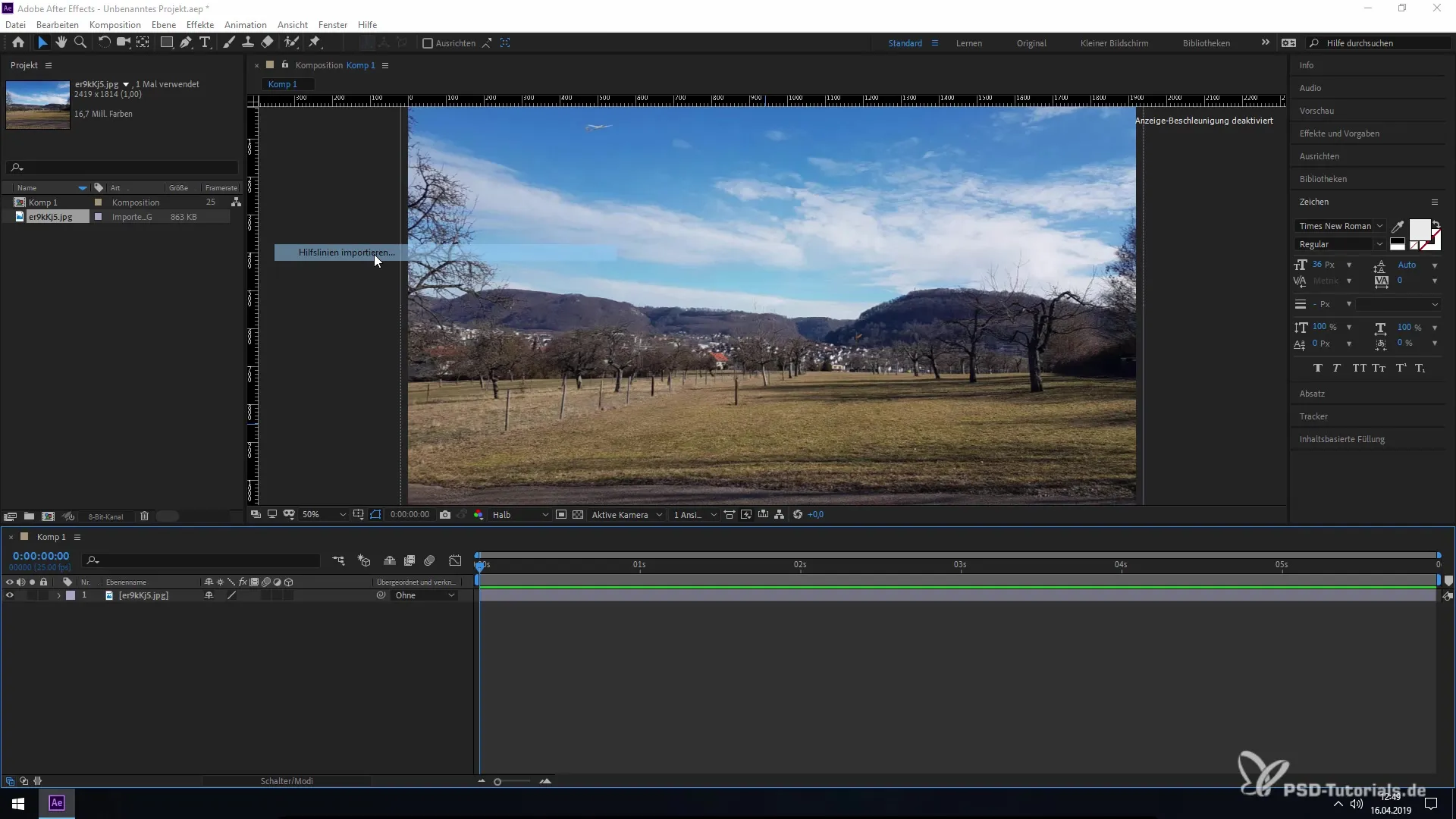
Jakmile se soubor načte, pokyny se jako mávnutím kouzelného proutku objeví v tvé nové kompozici. Nyní můžeš efektivně pracovat s těmito pokyny, aniž bys je musel každou chvíli znovu nastavovat.
Pomocí této nové funkce v After Effects CC 2019 můžeš pokyny efektivně ukládat, importovat a sdílet. To ti nejen ušetří čas, ale také výrazně zlepší spolupráci s ostatními v tvých projektech.
Shrnutí – Efektivní využívání a sdílení pokynů v After Effects CC 2019
Nyní jsi se naučil, jak ukládat a sdílet pokyny v After Effects CC 2019. Tato nová funkce výrazně usnadňuje práci s prezentacemi a animacemi. Využij výhod těchto efektivních nástrojů ve svých budoucích projektech.
Často kladené otázky
Jak uložím pokyny v After Effects?Pokyny můžeš exportovat v menu „Zobrazení“ výběrem „Exportovat pokyny“.
Mohu sdílet pokyny mezi After Effects a Premiere Pro?Ano, výměna pokynů mezi After Effects CC 2019 a Premiere Pro 2019 je možná.
Jaký formát mají exportované pokyny?Pokyny se ukládají ve formátu JSON, což usnadňuje výměnu.


